Win7系统文件不能复制到U盘的解决方法
来源:PE吧 作者:Bill 发布于:2019-02-18 11:11:13 浏览:2596
有使用win7系统的用户最近遇到了这样的一个问题,就是电脑文件往U盘复制的时候,出现一个提示:一个意外错误使您无法复制该文件。如果您继续收到此错误,可以使用错误代码来搜索有关此问题的帮助。错误 0x80071AC3:无法完成操作,因为卷有问题。请运行 chkdsk 并重试。那么遇到这个问题应该怎么解决呢?这一次PE吧给大家带来了win7系统文件不能复制到U盘的解决方法。
问题描述:电脑文件不能复制到U盘,U盘内的文件右键菜单中“删除”项消失,直接用“delete”也没反应,但U盘内文件可以复制到电脑上,而且在U盘内也可以正常打开。
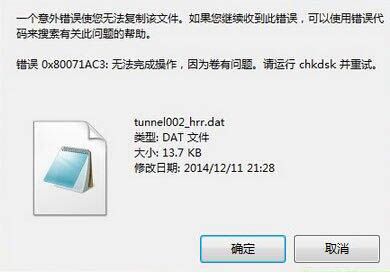
方法/步骤:
1、按 Win + R 组合键,打开运行,并输入:cmd,确定或回车,打开命令提示符界面;
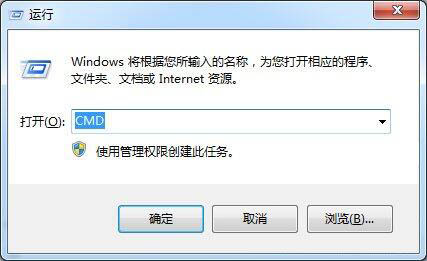
2、我们需要输入命令:chkdsk Y: /f,然后按回车执行操作,备注:Y代表的是U盘的盘符,如果U盘的盘符是H,那就改成H,然后执行即可;
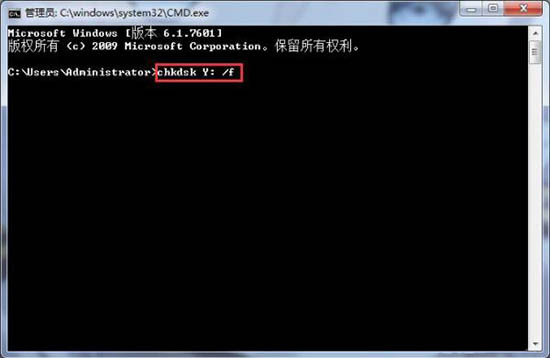

以上就是win7系统文件不能复制到U盘的解决方法,如果大家在使用电脑的过程中,也同样遇到了这样的问题,可以参考这篇文章的方法步骤操作哦。希望这篇文章的方法能帮助到大家,要想了解更多windows资讯,请继续关注PE吧。



